TOR是一个分布式的p2p的代理服务器,Tor 的官方网站的语言是英文,位于 https://www.torproject.org/,但是TOR的官方网站的IP被GFW屏蔽了,所以我用rsync -az –delete rsync://rsync.torproject.org/tor /home/zola/tor.zuo.la 这个命令在Dreamhost的主机上做了一个镜像,方便国内的TOR用户访问并下载。下载地址是 http://tor.zuo.la/ ,我顺便教更多人使用最好的Tor代理服务器来突破封锁。
第一节 如何安装TOR
先去下载,最新版是0.2.0.31,但这个版没有中文界面,但不要紧,安装后几乎不用管它。如果你坚持要熟悉tor的所有选项并且不太熟悉英文界面,你可以到http://tor.zuo.la/dist/vidalia-bundles/ 下载0.1.2.9版的,如这个http://tor.zuo.la/dist/vidalia-bundles/vidalia-bundle-0.1.2.9-rc-0.0.11.exe 就是多国语言版。
下载,速度是289KB/s,Dreamhost的速度还可以,下载完成后右键占击后选择打开,
这时会有一个提示,如果你担心我的服务器上的软件被人入侵后篡改,可以下载 sig来对比一下PGP签名,用于校验文件是否在官方发布后被篡改。查看关于如何验证软件包签名的 FAQ,你可以据此确认你下载了我们希望你得到的文件。
然后开始安装Tor了
默认会安装Privoxy和torbutton
但firefox 3就不需要安装Privoxy了,并且我们有更好的管理被屏蔽名单的的Foxyproxy,所以Torbutton也不需要了,取消安装Privoxy和Torbutton
简单的点Next就可以安装
好了安装完成了,不是中文界面也不影响我们使用Tor.然后Tor就开始运行了。
点任务栏右下角的洋葱头图标,就可以打开Vidalia 控制面板,点一下Srtar Tor就可以进入Tor网络了,欢迎进入地下网络。
正在寻找邻近节点并加入到TOR网络
好了,下图显示,已经加入TOR网络了,点“Use a New Identity”就可以切换身份。使用TOR后,在未切换前,访问http://who.is/ 这个网站显示的IP是不会变的,如果你想换一个IP,就切换一下身份,再访问 http://who.is/ 就显示另一个IP了。当然,这时我们还不能使用Tor,因为还没有给浏览器配置好代理服务器。
第二节 开始安装Foxyproxy
先在Google里搜索Foxyproxy,然后可以找到这个下载链接:https://addons.mozilla.org/en-US/firefox/addon/2464 ,这界面是英文的,不过可以访问这个链接,是中文的 https://addons.mozilla.org/zh-CN/firefox/addon/2464 于是我们能看下面的界面,点击安装到Foxyproxy。如果用google搜索到Foxyproxy 2.7,安装到Firefox 3时是不能安装成功的。
很快安装成功了,重启Firefox就可以配置foxyproxy了。
弹出下面这样一个窗口,选“是”,要配置Foxyproxy使用Tor.
浏览器会继续问是否使用Privoxy,前面我们没有安装Privoxy,Firefox 3下不需要Privoxy了,所以选择“不使用”。
下面弹出监听端口,就选择默认的9050就可以了,不用改。
下面问是否通过Tor网络来收发DNS请求,这里应该选“是”。GFW会干扰某些网站的DNS查询结果,会导致国内访问某些网站得不到正确的IP,如在国内使用nslookup www.zuola.com ns1.dreamhost.com进行多次查询时,就会得到不同的假IP,这是因为GFW干扰了国内到ns1.dreamhost.com 之间的查询请求,导致访问者得不到zuola.com的真实IP。这也就是有网友反馈用其他代理服务器无法打开zuola.ocm却只有tor才能打开zuola.com的原因。
foxyproxy默认让google 的邮件链接使用TOR来访问,这里我们应该取消这个默认的设置,因为我们可以在GMAIL里的设置里强制使用HTTPS链接,毕竟通过TOR来访问GMAIL还是不如直接的HTTPS快。
点确定关闭上面的窗口,就会弹出下面的消息说已经成功配置Foxyproxy使用TOR了
然后提醒重启Firefox浏览器。
然后我们可以开始设置了,下面是初始界面,可以通过点击firefox浏览器右下角的“Foxyproxy”图标来打开这个界面
双击上图的TOR 就可以编辑关于TOR的代理设置了,可以查看一下代理服务器细节,可以看到使用的是127.0.0.1:9050的Socks5方式的代理方式。
然后可以查看一下模板,我们可以将预置的那个关于Google的模板改掉
双击Google邮件的模板,出现下面的“添加/编辑模板”,我把模板名字改为zuola.com,可以改成任何文字,倒是URL模板那里要填写准确,我们不懂正是表达式就用通配符,*zuola.com*这个模板就是表示,只要地址栏的网址(URL)里包含了zuola.com这词组就将通过这个代理服务器加载。我们这样设置了以后,如果打开zuola.com里一个包括了google picasa图片的网页时,只有zuola.com的文字流量是通过TOR代理服务器来下载,而picasa图片就不必经过Tor来下载,会直接下载而不经过代理服务器。凭这一点,就可以证明Foxyproxy+tor比 gladder强多了。
下图是使用基于预定义的模板的代理服务器里的画面,是右键点击Foxyproxy时出现的,这时访问网站时,如果遇到符合模板里的规则的网页,就会通过代理服务器下载,不符合则直接访问而不使用代理。
我们也可以使用其他选项,如让所有网页都使用TOR,也可以全部禁用Foxyproxy,这时访问网页就不会自动使用任何代理服务器了。
好了,下面是访问本公子这个久经GFW考验的个人网站的画面,大家安装tor之后可以测试访问我的网站。如果能访问到,则证明TOR和Foxyproxy安装配置成功了。
下图是我现在的浏览器的配置,维基百科和blogspot.com因为奥运解封了,所以我把zh.wikipedia.com的模板暂时停用了。
我还有另一个代理服务器方式,比TOR要快一点,但会消耗主机的CPU和内存,我不常用。SSH -D的代理实现访问在这里有介绍,车东写的《利用Putty通过ssh端口转发实现加密代理访问》。
第三节 学习成功案例
昨天和翻译过《数字化生存》的北京大学新闻与传播学院的胡泳副教授在万圣书园聊天,我顺便教了他如何使用Foxyproxy+TOR,花十来分钟就讲清了,这东西容易学。他以前的方式是把利用无界把IE设置为用代理,然后用Firefox设置为直接访问。现在他就可以完全不用IE了。
我觉得挨个教不如写教程,我就写了这么个详细的教程来教更多人使用Foxyproxy+tor。希望大家转发或在Google reader里share :-)
我还趁胡泳和Rebecca聊天的时间,教秦邵斐注册国际域名、绑定信用卡到Paypal、使用blogger.com的FTP发布、使用tor和foxyproxy,秦邵斐一下子全完成了,学习速度超级快,她一点都不觉得难。她的网站在这了:http://qinshaofei.com/
下面是我们三个人的合影 ,跟北大的学者合影,以后可以挂墙上吹牛说自己也是文化人:)
这个周末我也许又会在北京开课教人们如何用网络软件提高工作效率,有朋友感兴趣么?免费学习网络技术,任何人都欢迎,欢迎推荐媒体人来学习我做公民报道所用的技术,连新华社都会有人听我的课哦,欢迎赞助场地或喝茶费用 :)我这几天都非常闲,欢迎找我单独喝茶聊天。
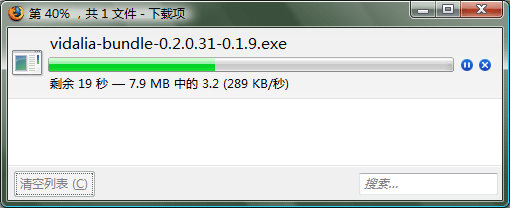




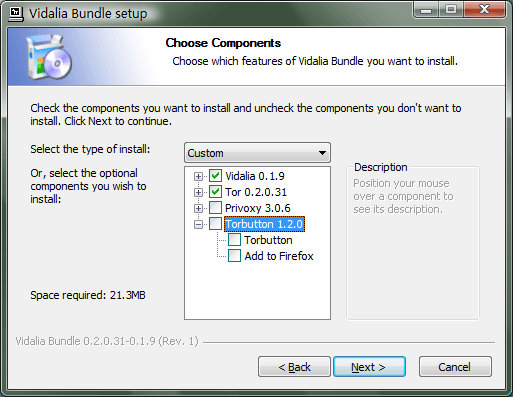
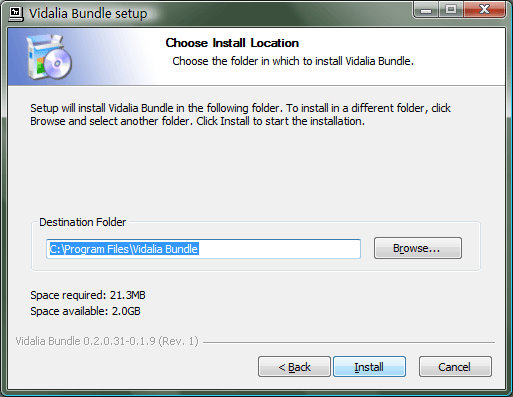



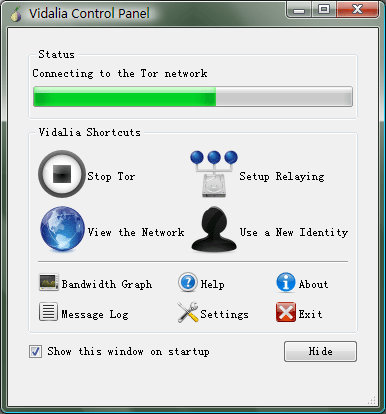


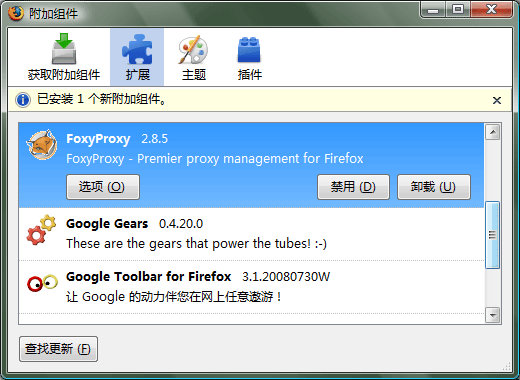







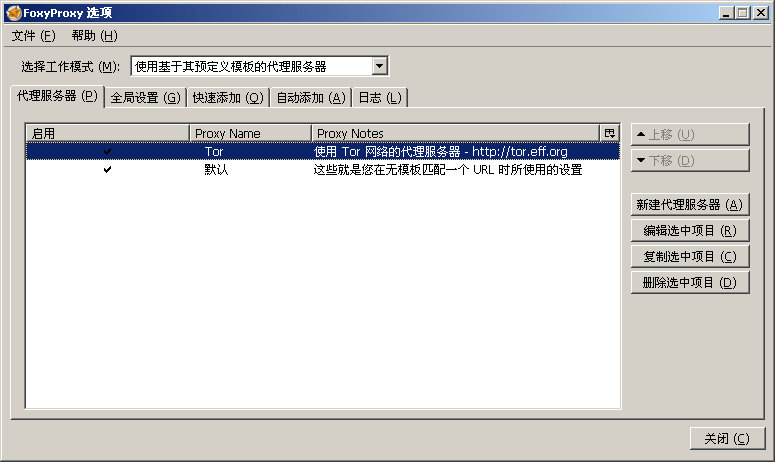
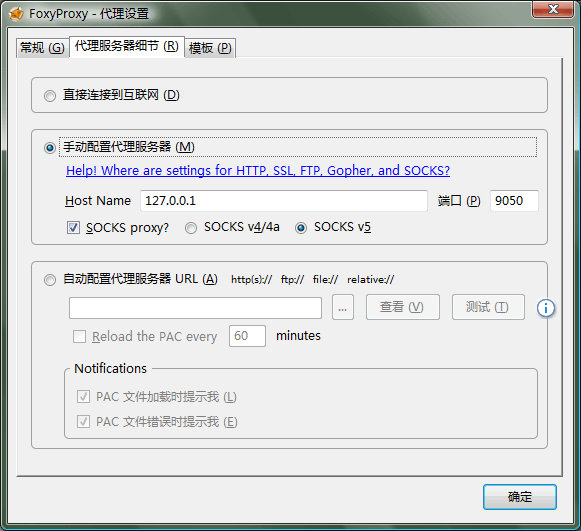

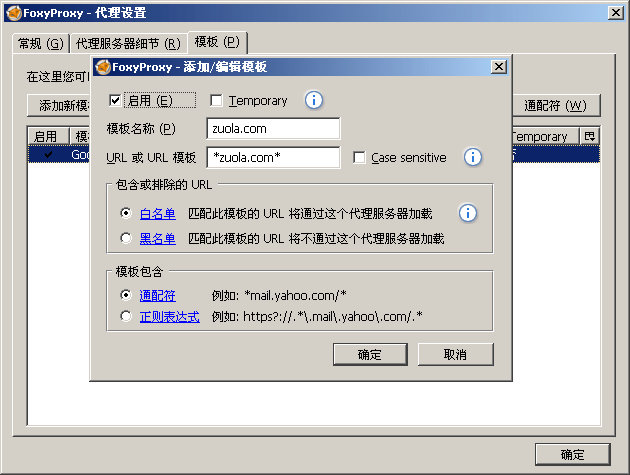
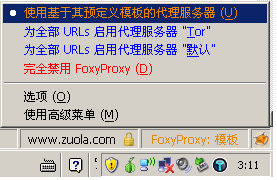




可以用这个URL来传播
http://knol.google.com/k/-/-/3jhi1zdzvxj3f/2#
我提供一些相关资料
http://chinagfw.blogspot.com/2008/09/blog-post_16.html
很不错,很详细,很有用。
希望你再写一篇,关于https的文章,如何给自己的blog加上https,避免被gfwed
我现在发现OperaTor很不错,速度很快,又不需要安装什么软件,你可以试一下。
写的真详细,认真学习中…
应该在头部加上Firefox的安装。
谢谢zola,我在继续学习中。。。。。
谢谢,收藏了。真的非常不错。
foxyproxy有中文小组吗?配置文件(被封站点)的汇总、更新、下载……
不容易啊,喘口气看看墙外的风景
请教zuola,怎么才能让foxyproxy设置成模板内的网址走代理,其他的不走代理啊。我的怎么全是走代理的,谢谢。
问题已经解决。谢谢 。上来留言测试下